Verwenden Sie eingebettete Bauteillisten, um Informationen zu Elementen anzuzeigen, die in Räumen, MEP-Räumen oder MEP-Systemen enthalten sind.
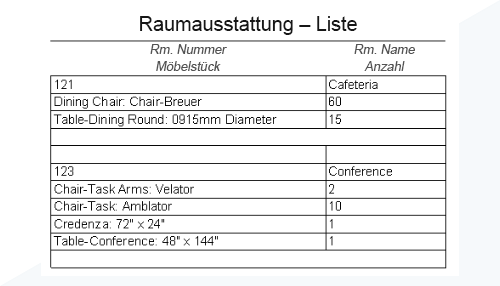
Was ist eine eingebettete Bauteilliste?
Eine eingebettete Bauteilliste ermöglicht Ihnen das Erstellen einer Bauteillistenkategorie innerhalb einer Bauteilliste einer anderen Kategorie. Zum Erstellen einer eingebetteten Bauteilliste müssen auf oberster Ebene Räume, MEP-Räume, Luftkanalsysteme, Rohrsysteme oder elektrische Stromkreise angegeben werden. Im obigen Beispiel ist eine Möbelliste in eine Raumliste eingebettet.
Warum sollten Sie diese Option verwenden?
Wenn Sie einzelne Bauteile eines größeren Systems oder Bauteile, die in einen Raum oder MEP-Raum fallen, in Bauteillisten aufnehmen müssen, verwenden Sie eine eingebettete Bauteilliste. Wenn Sie beispielsweise an einem Krankenhaus arbeiten und die gesamte Ausstattung in jedem Patientenzimmer verfolgen möchten, können Sie eine eingebettete Bauteilliste für alle Elemente erstellen, die in einen Raum gehören. Sie können eine Bauteilliste für alle Luftdurchlässe in einem Luftkanalsystem erstellen.
Wie funktioniert die Erstellung?
- Sie können Bauteillisten für Räume, Luftkanalsysteme, Rohrsysteme oder elektrische Stromkreise erstellen.
- Klicken Sie in der Eigenschaftenpalette für die Bauteilliste unter Felder auf Bearbeiten.
- Gehen Sie im Dialogfeld Bauteillisteneigenschaften wie folgt vor:
- Klicken Sie auf die Registerkarte Eingebettete Bauteilliste.
- Klicken Sie auf Eingebettete Bauteilliste.
- Wählen Sie eine Kategorie.
- Klicken Sie auf die Schaltfläche Eigenschaften für die eingebettete Bauteilliste.
- Wählen Sie im Dialogfeld Bauteillisteneigenschaften (für die eingebettete Bauteilliste) in der Liste Verfügbare Felder Felder aus, und klicken Sie auf Hinzufügen, um Sie in die Liste Vorg. Felder (in Reihenf.) aufzunehmen.
Sie können die Dropdown-Liste Verfügbare Felder wählen aus verwenden, um Felder aus der für die übergeordnete oder die eingebettete Bauteilliste ausgewählten Kategorie auszuwählen.
Verwenden Sie die Schaltflächen Nach oben und Nach unten, um die Reihenfolge der Felder in der Liste Vorg. Felder festzulegen, und klicken Sie dreimal auf OK.Die für die eingebettete Bauteilliste ausgewählten Felder werden unterhalb der jeweiligen Zeile in der übergeordneten Bauteilliste angezeigt.
Anmerkung: Beim Einfügen von Zeilen in eingebettete Bauteillisten steht für jede Kategorie eine Registerkarte im Dialogfeld Felder auswählen zur Verfügung.